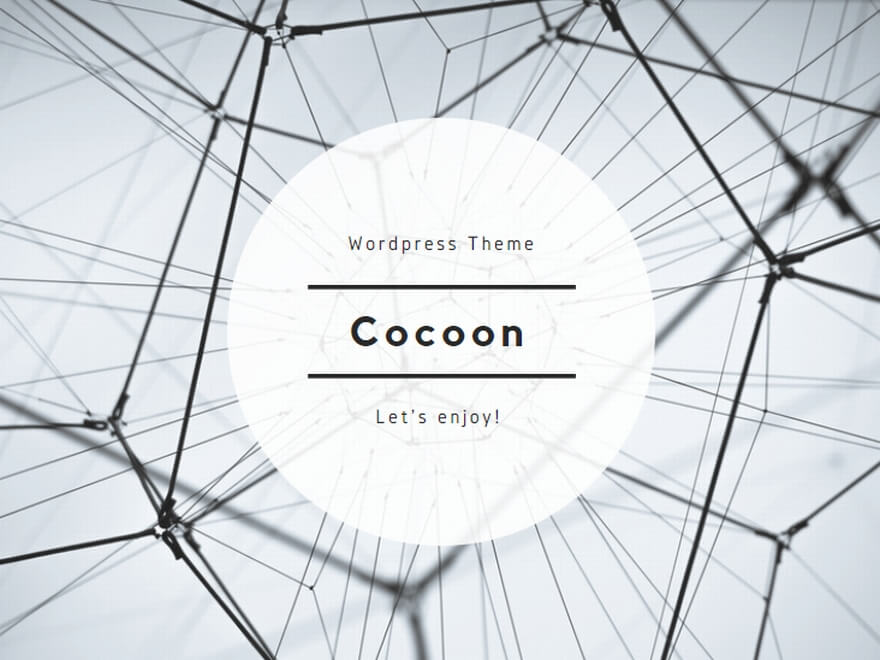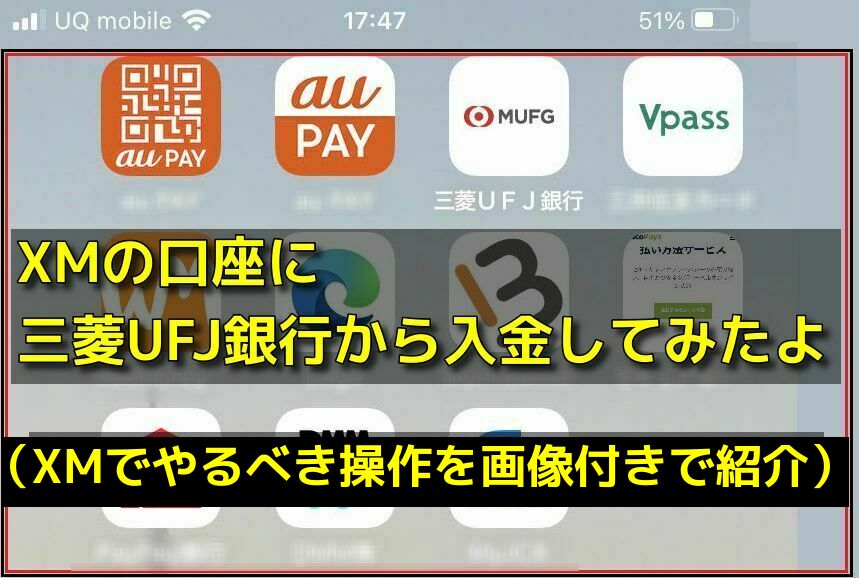XMで取引を開始したら、いずれでくわす悩みが「決済ボタン」のある表示が消えてしまうことだと思います。
私、今さっき実際に決済ボタンがある画面を消してしまって焦ったんですよね。
そこでこのページでは決済ボタンを再び表示させるためのやり方をご紹介します。
XMの決済ボタンを再び表示させる方法
ここで紹介しますXMの「決済ボタン」とはコレのことです。
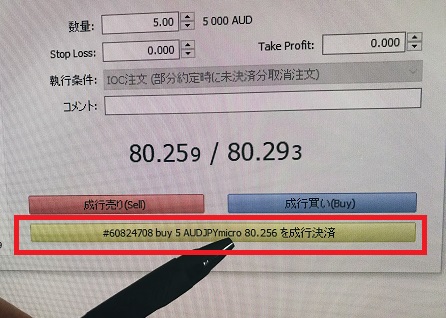
赤枠でかこんだ「成行決済」のボタン、これを押せないと指示が出せないので下落時でも高騰時でも焦りますよね。
XMでトレードをしていくうちに当たり前に覚えることだと思いますが、慣れないうちは決済ボタンが消えたままで出せなくなると生きた心地がしませんよね。
で、この決済ボタンを再表示させるには、
表示を開く→ツールボックスをクリック→銘柄クリック、で対処できます。
具体的に紹介しますね。
管理画面の上にある「表示」を開いてください。
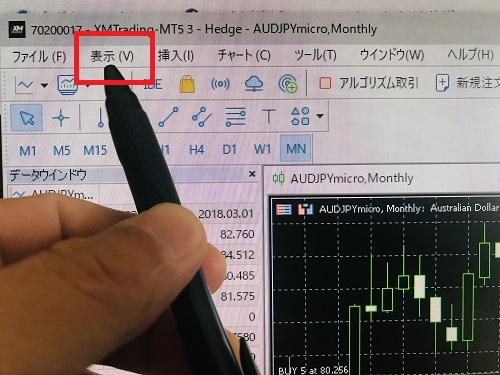
続けて「ツールボックス」をクリックすれば表示されます。
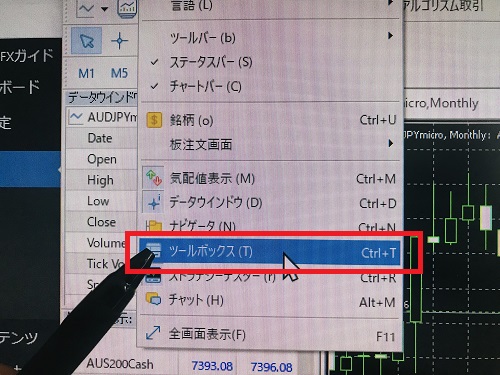
するとチャートの下にツールボックスが表示されます。
※クリックするたびに表示と非表示を繰り返します。

あとはこのツールボックスに表示されたものをクリックすれば「決済ボタン」の表示を出すことができます。
ちなみに、「成り行き売り」「成り行き買い」も同じ表示で出るのでアクションできなくなって困った方はこれで悩みは解消できるかと思います。
他にもやり方はあるかもしれませんが、今のところ私が知っている対処方法はこれだけです。
もし他にも便利なやり方があれば追加紹介してみようと思います。
【参考にどうぞ】